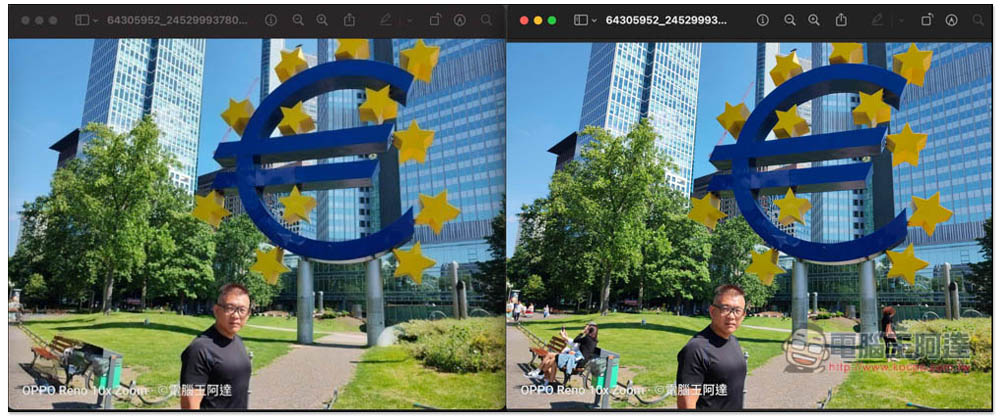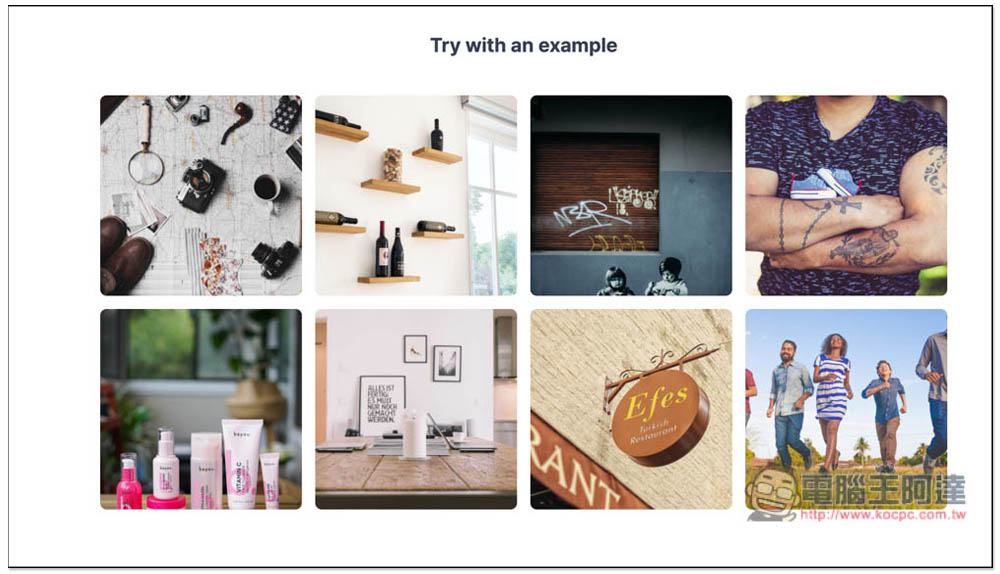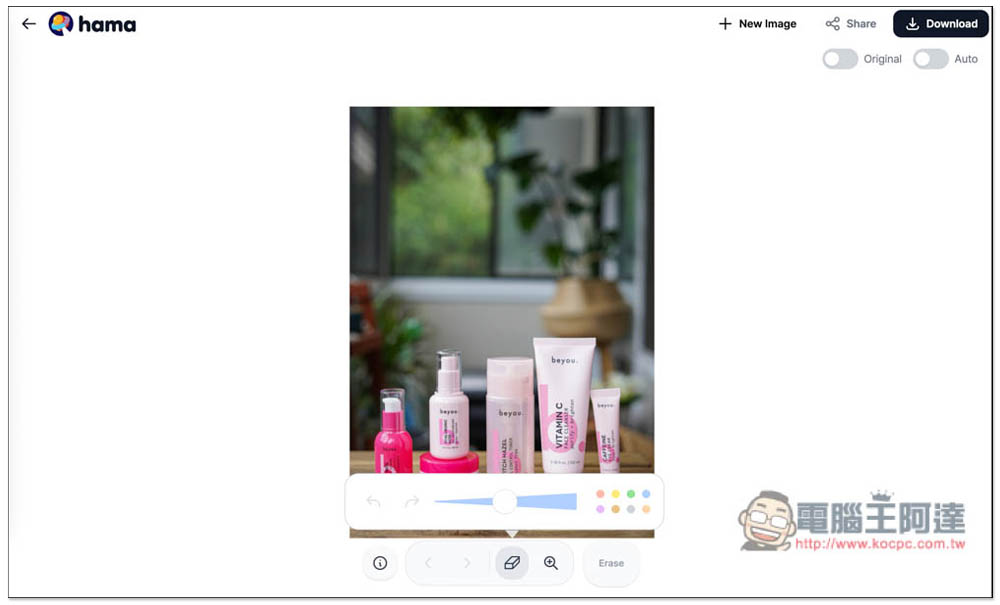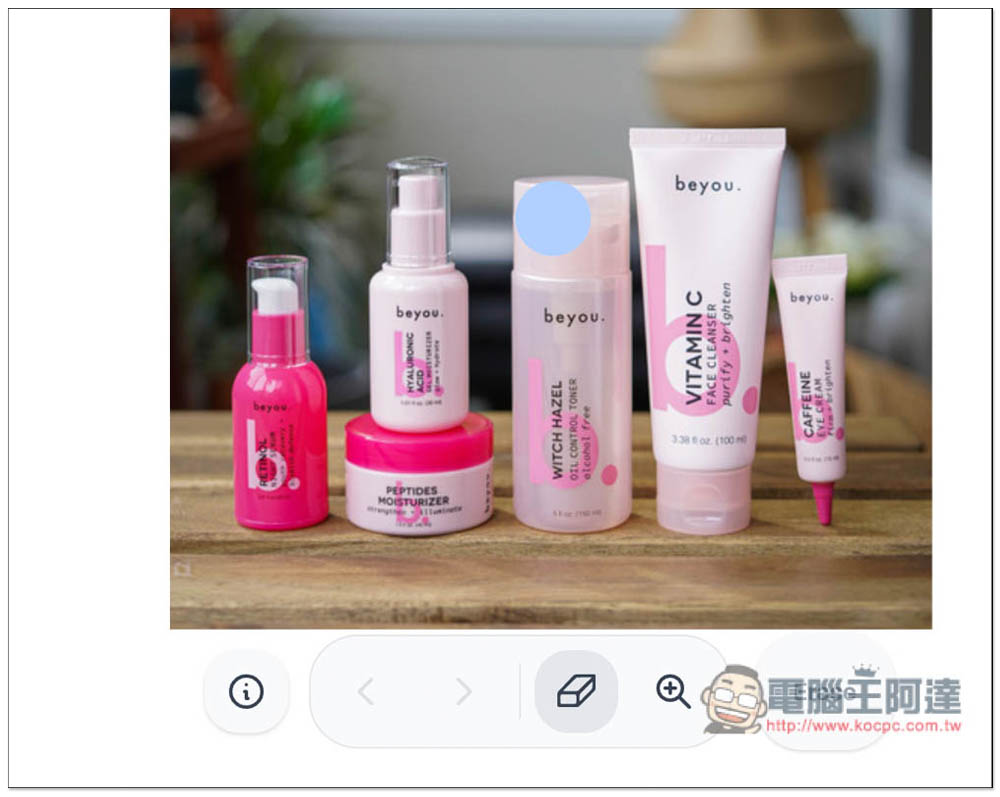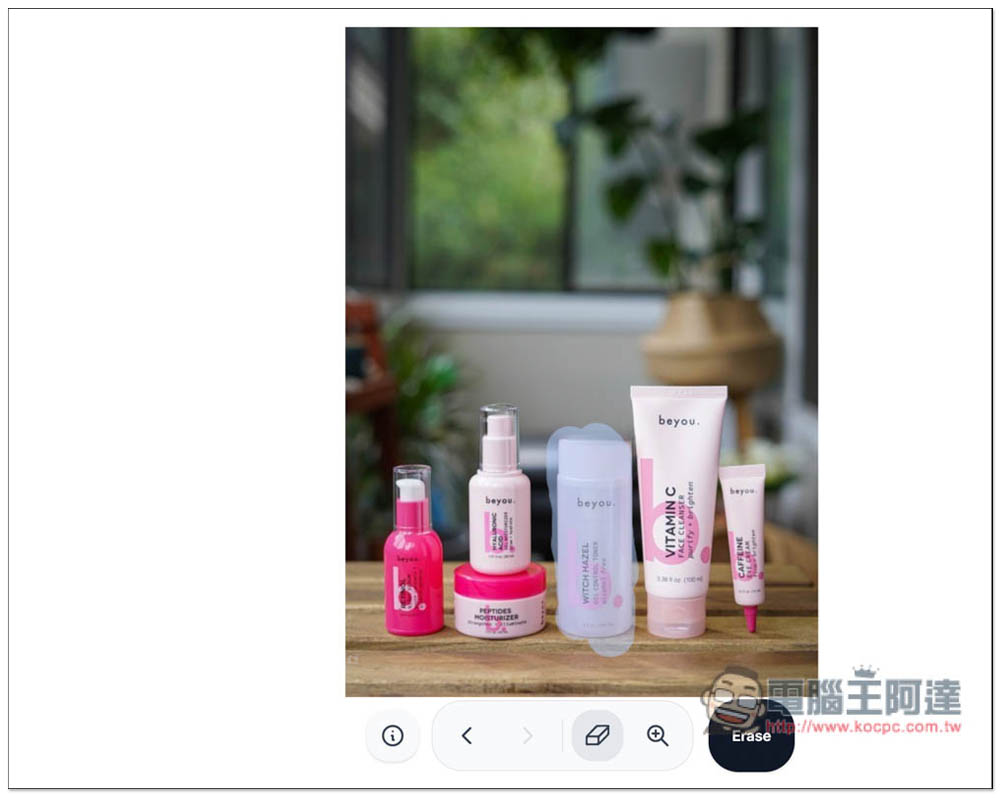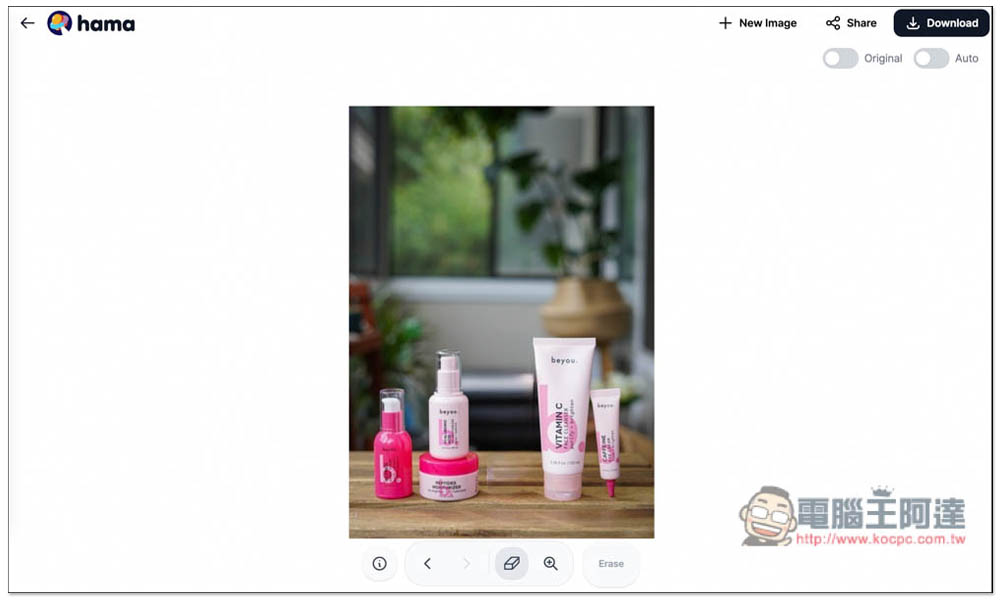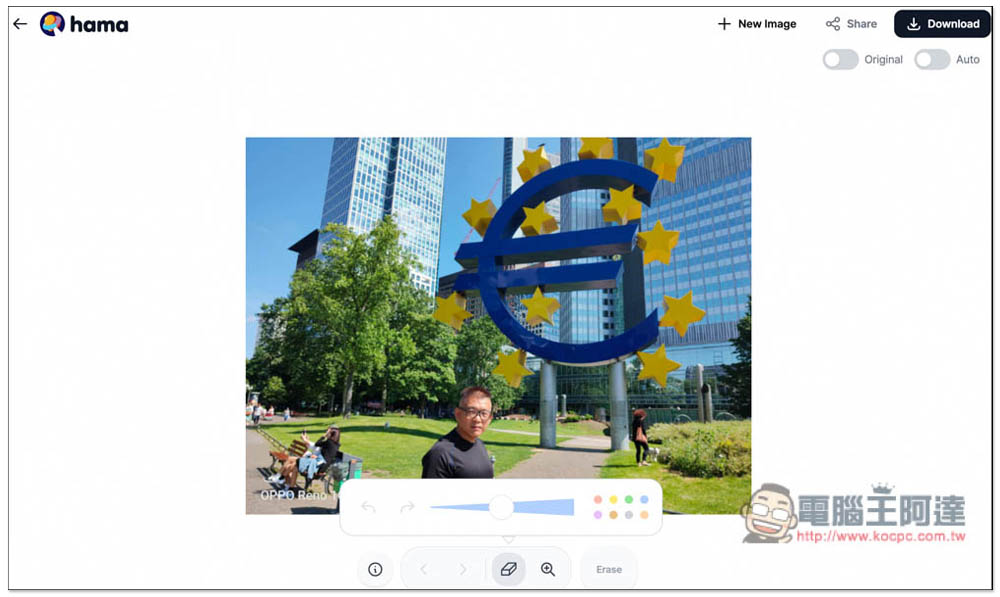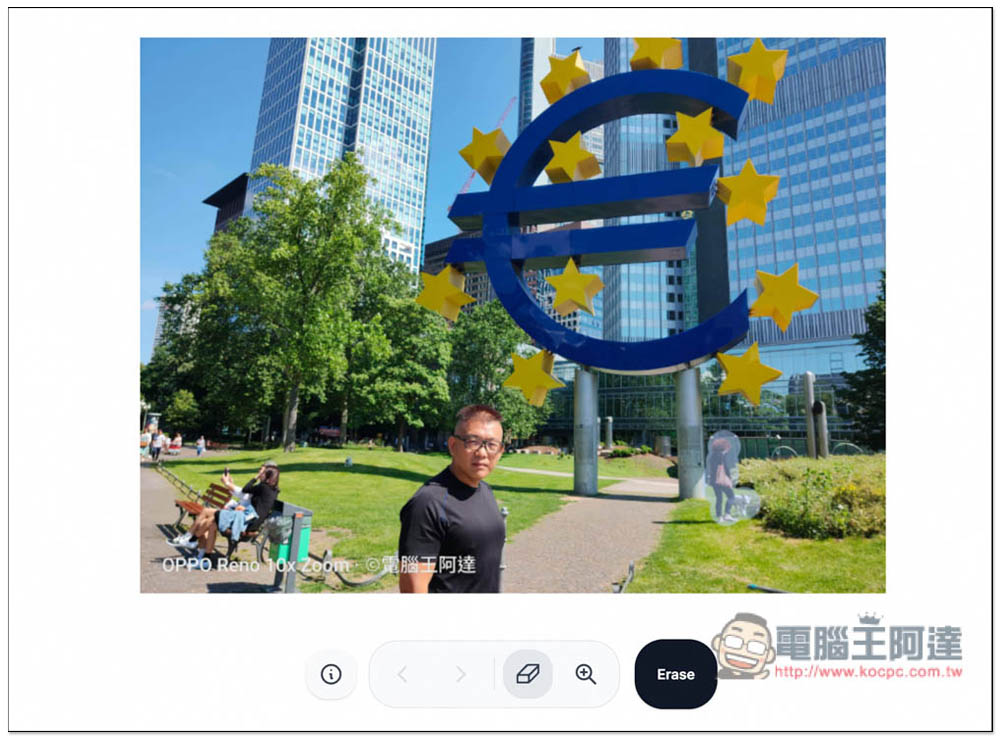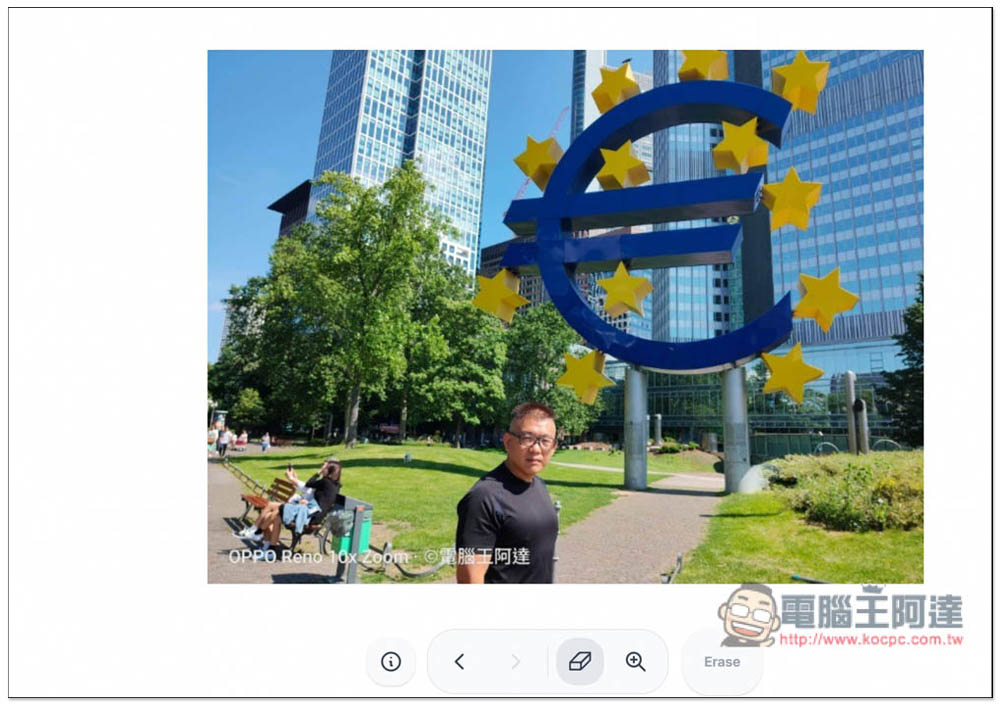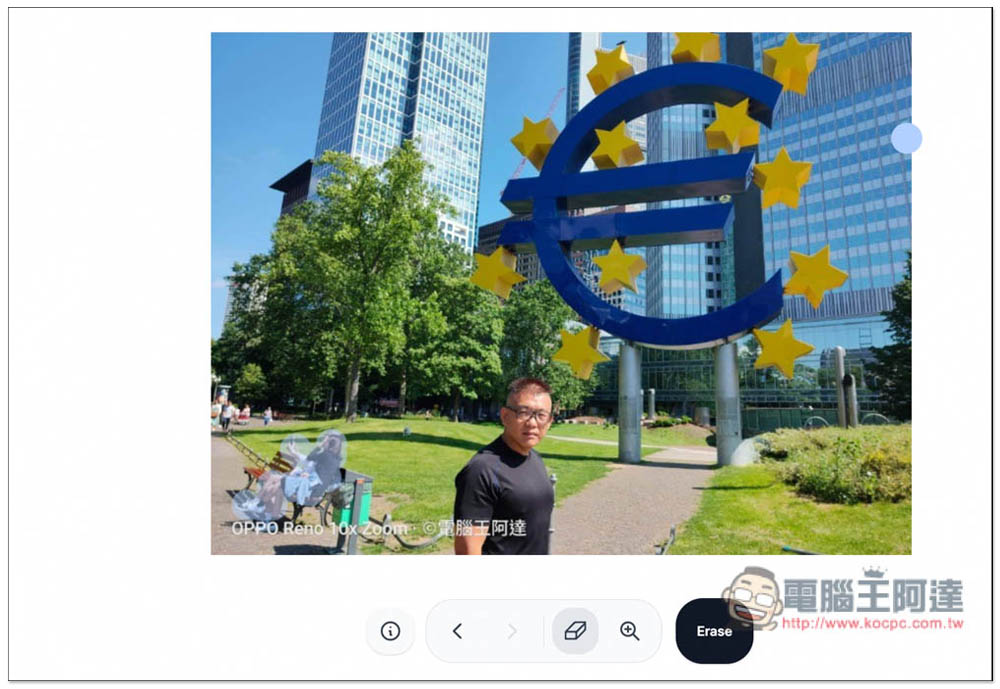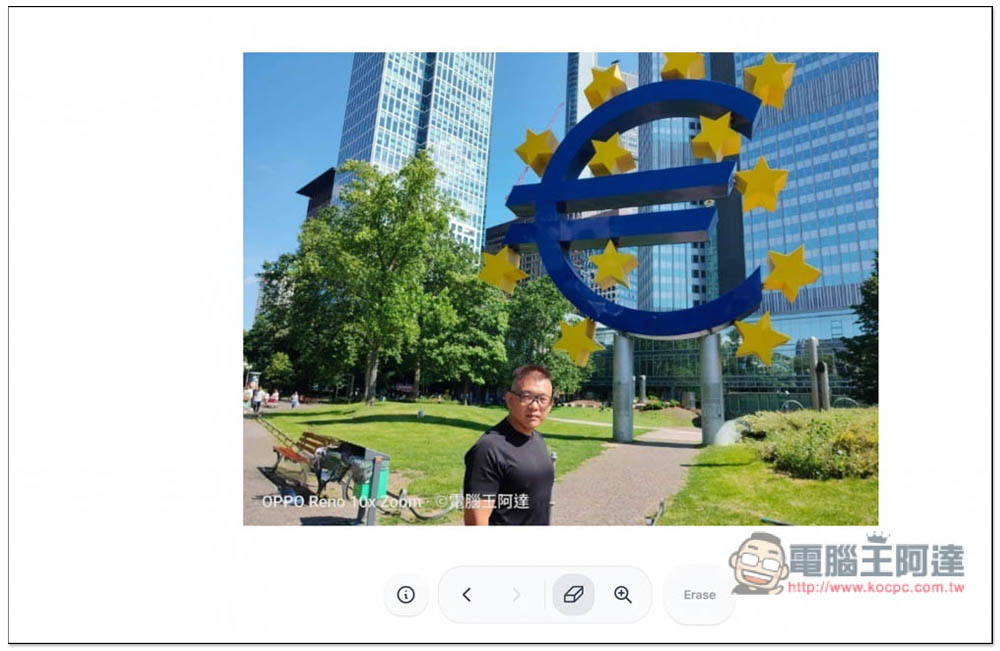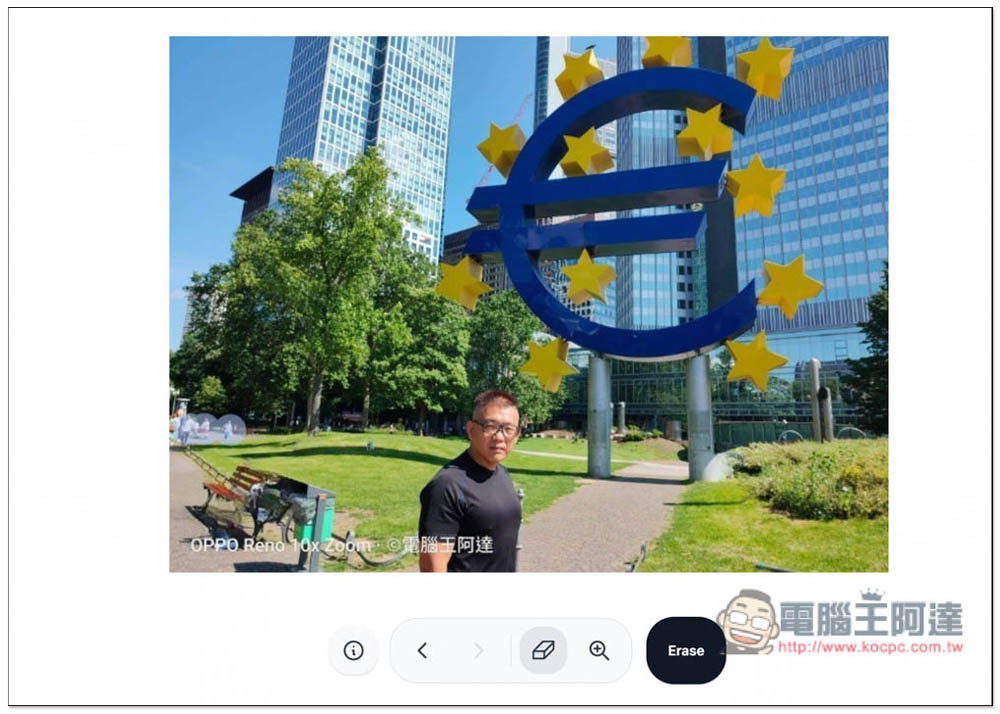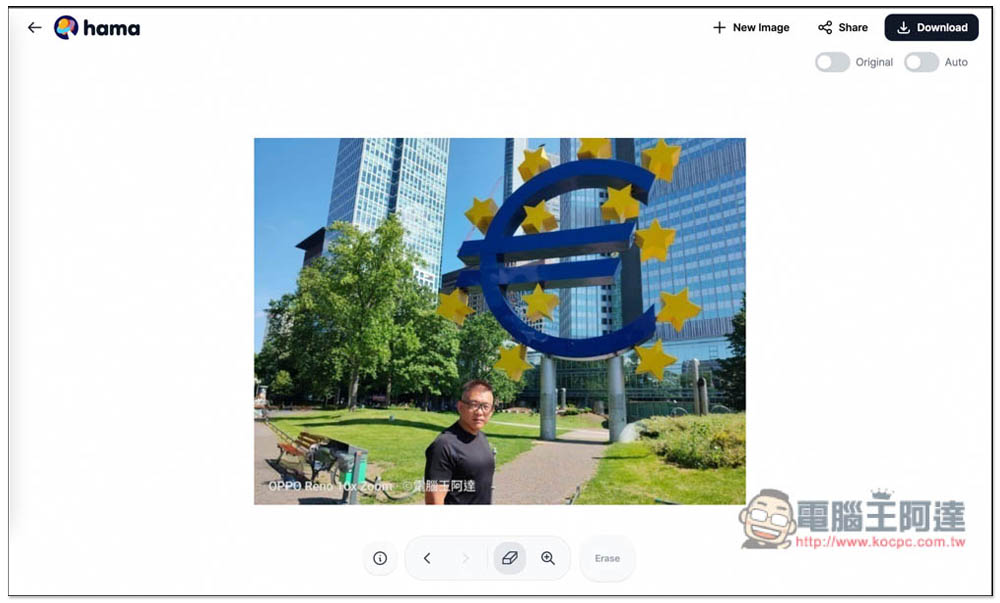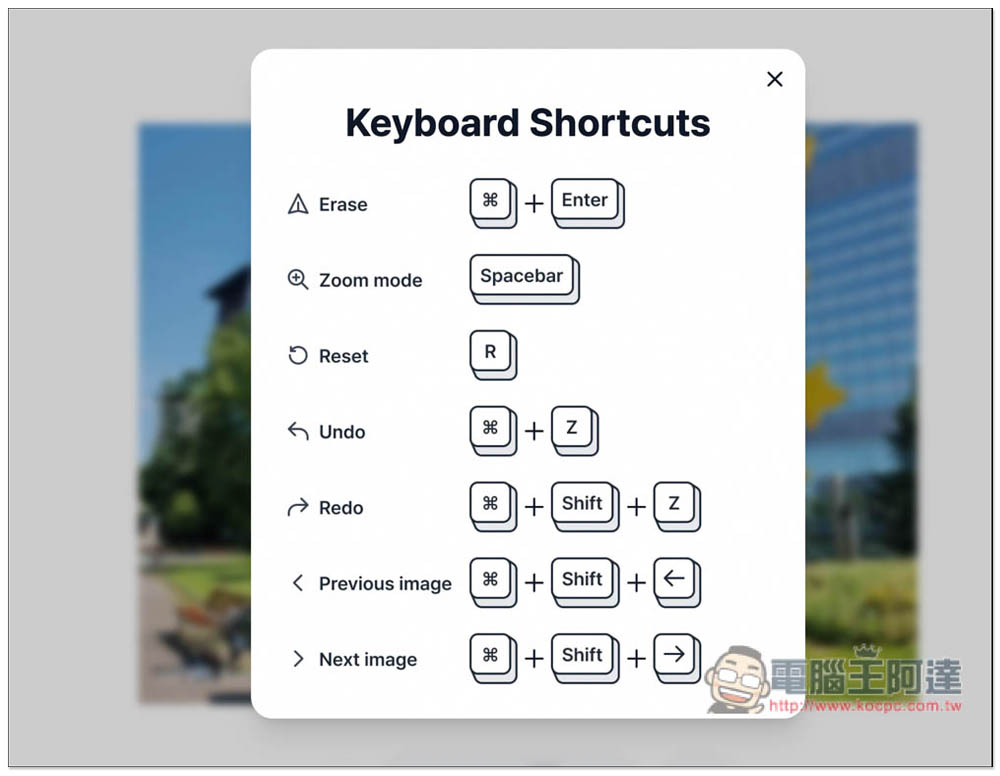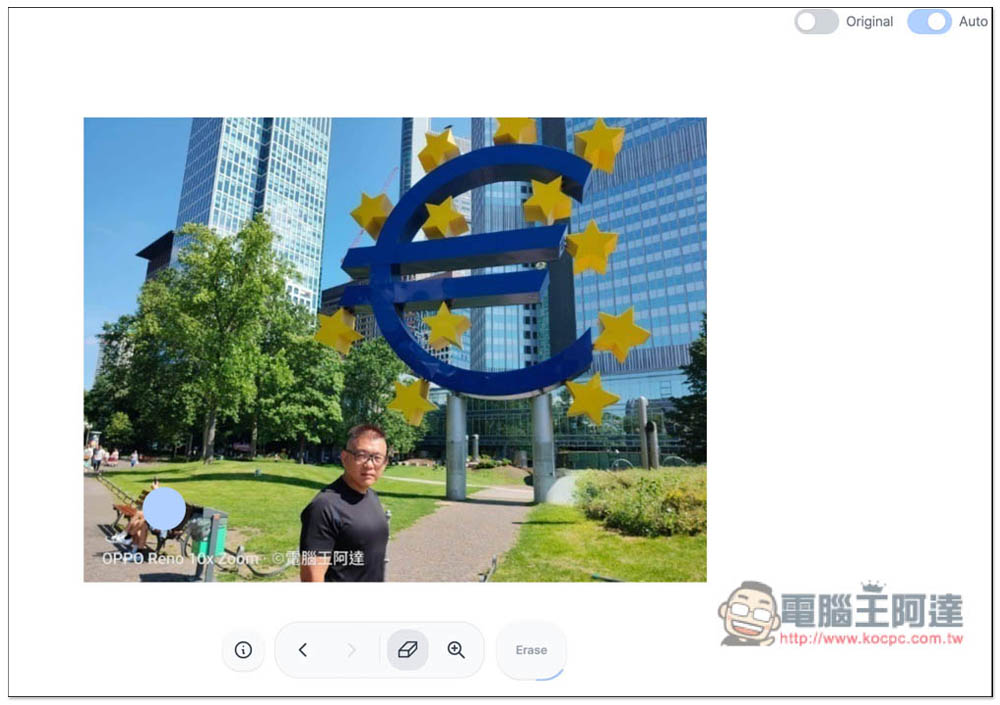出遊自拍照、跟家人朋友的合照、或是記錄下難得一見的景象,多少都會碰到照片有不想要的人事物,這時對於會 Photoshop 的人來說,或許不是什麼難度,但對不懂的人來說只能求助其他人,Facebook 社團就常常看到這類的貼文,如:可以幫我移除某某人之類,這時不妨可以先試試看 Hama 這款免費線上工具,把圖片上傳,畫出你想要移除的人事物,它就會自動幫你移除,並透過內容感知技術補上合適的畫面,我測試過真的很不錯,效果堪稱比 Photoshop 還好。
Hama 一鍵去除照片上不想要的人事物,效果堪稱比 Photoshop 還好
進到 Hama 線上工具之後,就可以把你要移除人事物的照片拖曳進視窗中,或點擊中間的框框,來手動選擇照片:
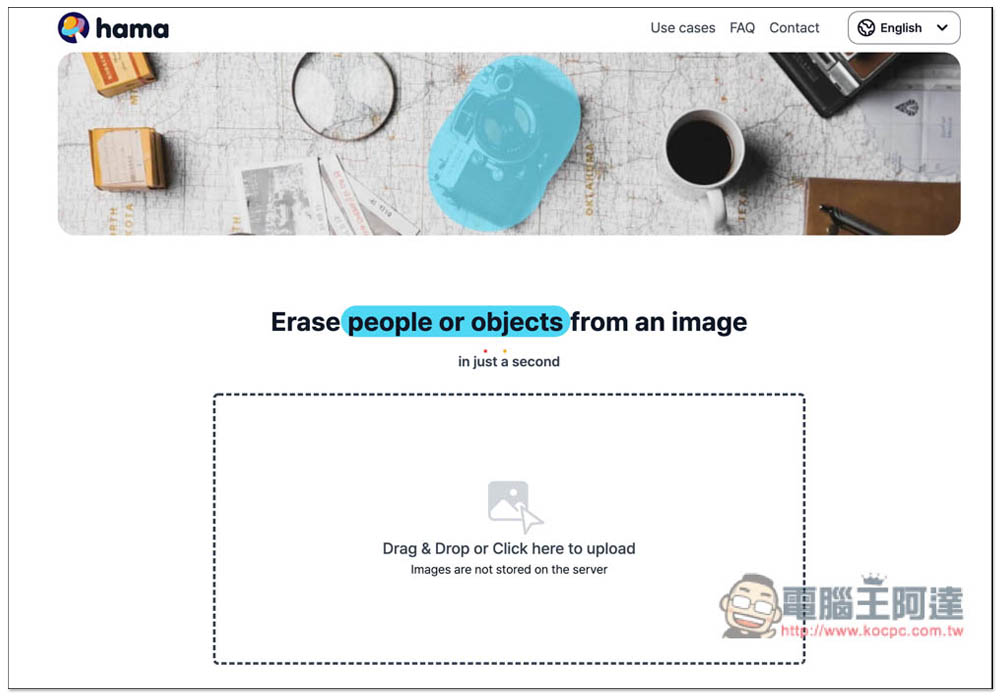
也有提供一些範例照片,想先試試看的人可以使用,有複雜背景、也有簡單的:
我先使用它的示範照片,下圖就是編輯後台,功能就兩個,調整選取範圍大小和顏色、以及放大縮小照片:
滑鼠移到你想要移除的人事物上方,會看到一個藍色圈圈(如果你沒改其他顏色),就用這個藍色圈圈把你要移除的人事物畫起來:
像這樣,我要把中間那一瓶給移除,沒問題就按右下方的 Erase:
沒幾秒鐘就成功移除了,效果相當不錯,不愧是範例照片:
接著我測試阿達的照片,這類出遊照片背景常常都會出現路人,想拍到完全沒人的情況非常難:
首先我把最右邊比較簡單的路人給移除:
果然成功了,雖然內容感知補上的畫面有一點點奇怪,但對於沒看過這張照片的人來說,搞不好不會注意到那邊:
再來是左邊板凳上方比較難處理的路人,這我原本以為效果不會太好:
沒想到還不錯,當然,看起來也有一點怪,但自動移除能做到這樣,其實很讓人滿意了。這邊我忘記在測試如果連板凳都移除掉,會不會效果更好:
最後是左後方比較遠的路人:
同樣輕輕鬆鬆就移除,比前兩個都還要自然,不到一分鐘就把這張原本很多路人的出遊照,變成完全沒路人的獨自照,還不用任何修圖知識,點一點就好了:
這工具也支援快捷鍵,想操作更快的人可以記一下。另外如果不小心點錯要去背的內容,也提供復原功能:
右上方還有兩個開關「Original」、「Auto」,Original 就是查看原圖,讓你能快速比較前後差異。Auto 則是自動開始移除,你每畫一下都會執行移除,不用再手動點 Erase:
沒問題按右上角 Download 就會下載去背好的照片,唯一缺點就是照片尺寸會縮小,免費版會被縮小到 720px。